למד כיצד להקליט במיינקראפט עם כלי הקלטת המסך הטובים ביותר
כל מי שאוהב לשחק משחקים במחשב מכיר את מיינקראפט. בגלל הפופולריות הרחבה שלו זה כבר משפיע על הרבה סטרימרים להזרים את המשחק הזה. ורובם עושים שיא אפי שהפך אותם לפופולריים. כמו מצמד הסירה של Dreams, הרבה מאיתנו כבר ניסינו אותו פעמים רבות אבל נכשלנו. אחרי שניסית את זה הרבה פעמים עכשיו הצלחת אבל אף אחד לא שם כדי לראות את הקלאץ' שלך. יתר על כן, הדרך הטובה ביותר לחלוק את מצמד הסירה של Dreams משלך היא להקליט אותו. אז, כאן אנו מציגים בפניכם את הכלים השונים שבהם תוכלו להשתמש וללמוד כיצד להקליט במיינקראפט. על ידי המשך קריאת מאמר זה תגלה את תוכנת ההקלטה הטובה ביותר שתמצא באינטרנט.

חלק 1. כיצד להקליט את Minecraft באמצעות כלי מקוון
מקליט מסך חופשי FVC
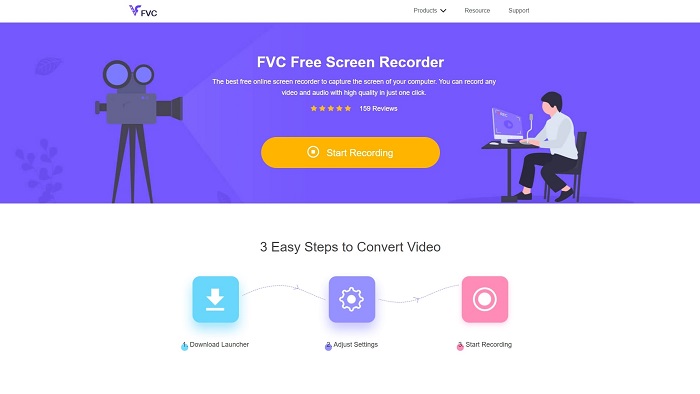
האם אתה רוצה ללמוד כיצד להקליט סרטון מיינקראפט באינטרנט? לאחר מכן נסה לקרוא ולהשתמש בכלי זה. ה מקליט מסך FVC אין חיובים נסתרים כלולים. כמו כן, בממשק כלי האינטרנט אין פרסומות מעצבנות או מטרידות. בנוסף, כאן תוכלו להקליט ללא הגבלה. למרות שנראה שהכלי מוכן לשימוש בהקלטת מסך, לכלי המקוון אין מצב משחק. אבל אתה עדיין יכול להשתמש בכלי זה אם יש לך אינטרנט זמין. לכן, כדי לדעת כיצד להשתמש בכלי זה, חובה לבצע את השלבים המפורטים להלן.
שלב 1. כדי לגשת לכלי, לחץ על זה קישור ראשון.
שלב 2. לחץ על התחל להקליט לאחר מכן הורד את המשגר אם זו הפעם הראשונה שלך והתקן אותו. לחץ שוב על התחל להקליט להפעיל את הכלי הפעם.
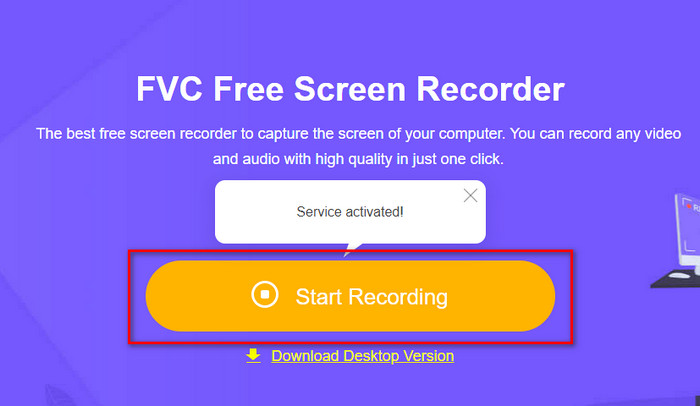
שלב 3. התאם את יחס מסגרת של המסך שלך ואז פתח את מַצלֵמָה כדי להוסיף את התגובה שלך, רַמקוֹל כדי להוסיף את הצליל שנוצר במשחק, ואת מִיקרוֹפוֹן כדי להוסיף את הקול שלך.
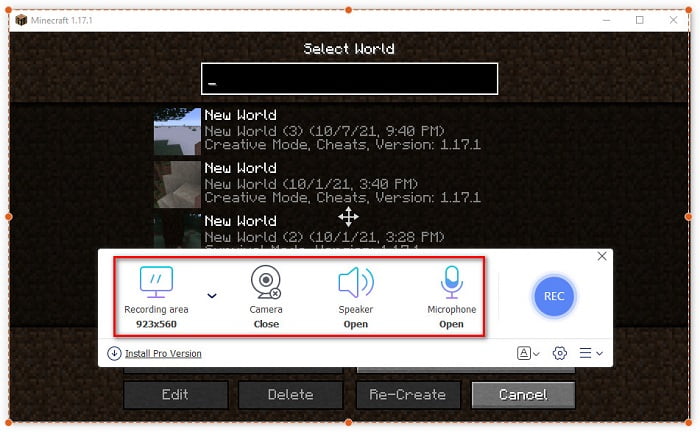
שלב 4. ואז לחץ על REC כפתור כדי להתחיל את ההקלטה.
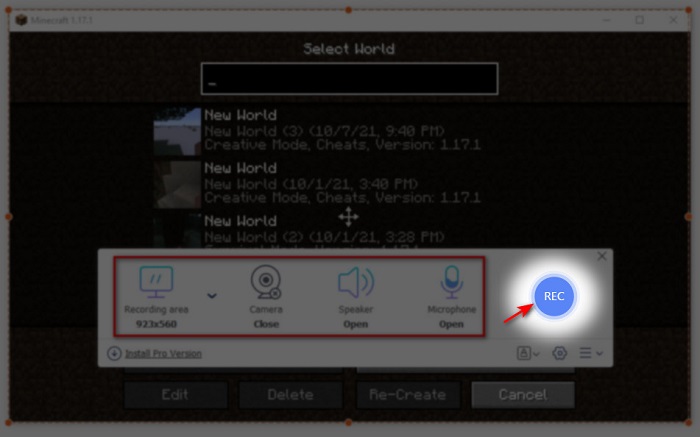
שלב 5. לסיום ההקלטה לחץ על כיכר לחצן ולחץ על הקובץ הראשון ב- רשימת הקלטות. כדי לצפות מחדש בקלאץ' לפני שאתה שולח או מעלה אותו.
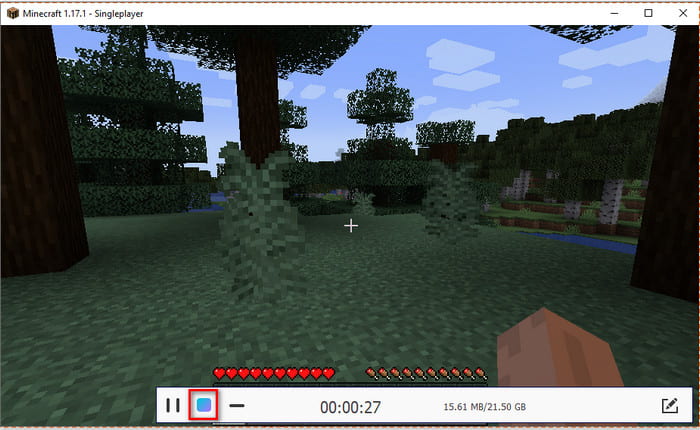
חלק 2. כיצד להקליט מיינקראפט עם 2 הכלים הטובים ביותר של מקליטים לא מקוונים
1. מקליט מסך FVC
רוצה ללכוד כל רגע מהפעלולים שלך שבוצעו במיינקראפט? לאחר מכן מקליט מסך FVC הוא המתאים ביותר עבורך. הכלי הזה הרבה יותר טוב מהכלי המקוון שלו ומ-OBS אם אנחנו מדברים על הביצועים הכוללים והממשק הידידותי למשתמש. כלי זה תומך ב-Game Recorder שבו אתה יכול להשתמש כדי להקליט את המשחק במהירות האפשרית. כמו כן, אתה יכול להשתמש ולערוך את מקשי הקיצור כדי לפקוד את הכלי לגישה קלה יותר. אתה יכול לעשות את ההקלטה ללא הפסקה גם אם היא נמשכת עד 24/7. אז, לדעת כיצד להקליט Minecraft ב-Windows 10 או Mac ולאחר מכן בצע את השלבים בקפידה.
שלב 1. הורד ואז התקן את התוכנה בכונן שלך. לאחר מכן בצע הגדרה מהירה של התוכנה ולחץ על סיום כדי לשמור את ההגדרה.
הורדה חינמיתעבור Windows 7 ואילךהורדה מאובטחת
הורדה חינמיתעבור MacOS 10.7 ואילךהורדה מאובטחת
שלב 2. לחץ על מקליט משחקים ואפשר לכלי לפעול כמנהל ולאחר מכן לחץ בסדר. לחץ שוב על מקליט משחקים להמשיך.
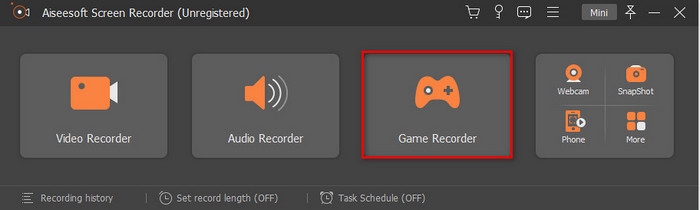
שלב 3. הפעל תחילה את Minecraft ואז המתן עד שהוא ייטען במלואו. הקש על בחר משחק ובחר במיינקראפט.
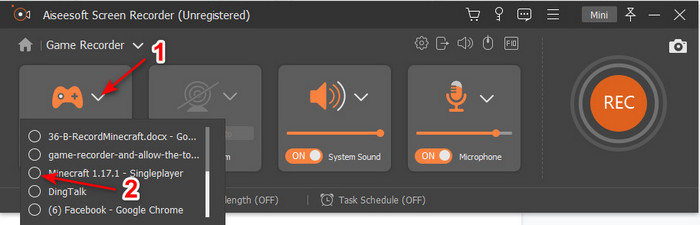
שלב 4. לפני שתתחיל להקליט, סובב את מצלמת אינטרנט על כדי להוסיף את התגובה שלך בזמן ההקלטה. לאחר מכן הפעל את צליל מערכת וה מִיקרוֹפוֹן כדי להוסיף את האודיו ואת הצליל של המשחק. לחץ על REC לחצן כדי להתחיל את ההקלטה והמשחק יוצג אוטומטית במסך שלך. ועכשיו אתה יכול לעשות את הפעלולים האפיים שאתה רוצה לצלם.
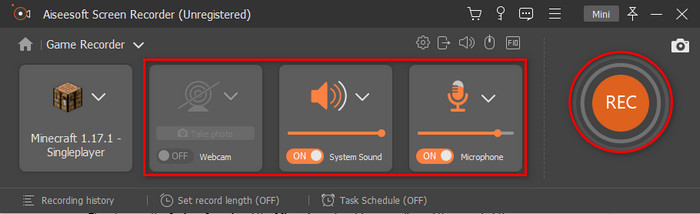
שלב 5. אם ברצונך לסיים את ההקלטה לחץ על קוּבִּיָה כפתור כדי לעצור. להציל ו הַבָּא כדי להמשיך בשמירת הסרטון. ה הִיסטוֹרִיָה יוצג למסך שלך ולחץ על הקובץ הראשון כדי לצפות מחדש בפעלולים האפיים שעשית ולשתף אותו מאוחר יותר.
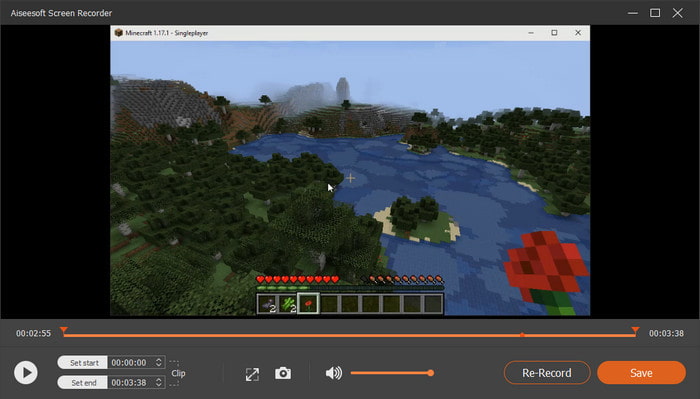
2. OBS
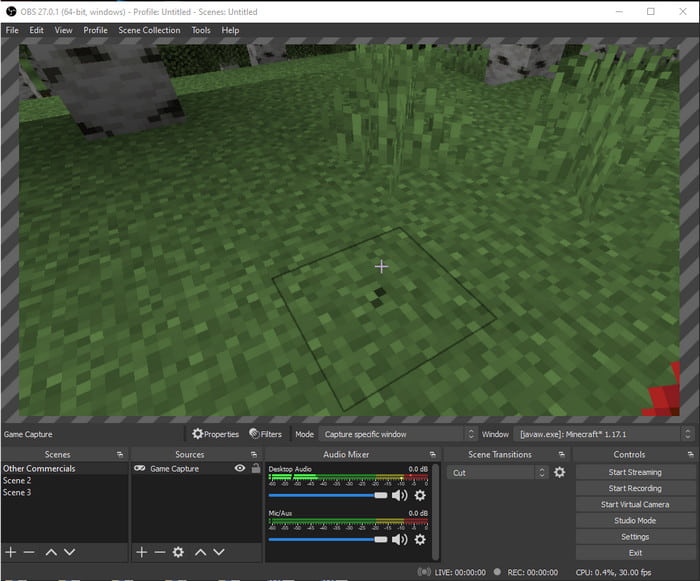
OBS ידוע כאחד הכלים המסובכים שהרבה משתמשים משתמשים בהם. אבל זה תמיד מייצר איכות מעולה למרות שקשה להשתמש בו. אז אם אתה רוצה ללמוד כיצד להקליט Minecraft עם OBS ודא שיש לך הרבה זמן פנוי. מכיוון שהכלי הזה הרבה יותר מסובך ממה שהוא נראה, אז אם אין לך מושג איך לעשות את זה אז בצע את השלב הזה למטה.
שלב 1. הורד את ה-OBS תחילה בכונן שלך.
שלב 2. לאחר מכן פתח את מיינקראפט תחילה ועבור אל מָקוֹר לוח ואז לחץ על לכידת משחק. שנה את המצב ל לכידת חלון ספציפי לאחר מכן לחץ על החלונות להפיל לחצן ובחר את שם הקובץ של Minecraft. לאחר מכן לחץ בסדר להמשיך.
שלב 3. לחץ על התחל להקליט כדי להתחיל את ההקלטה. וכדי לסיים אותו, לחץ על הפסק להקליט והקלטת המסך תישמר אוטומטית באחסון שלך.
חלק 3. שאלות נפוצות לגבי הקלטת Minecraft
מהם המשחקים הפופולריים במחשב כרגע?
יש הרבה משחקים פופולריים במחשב אבל אלו הם 5 המשחקים הראשונים שתמיד נמצאים בראש כל ביקורת. ראשון הוא Minecraft שפורסם על ידי Mojang ב-2011, הבא ברשימה הוא League of Legend או הידוע בשם LOL שנוצר על ידי Riot Games ב-2009, Counter Strike Global שפותח על ידי Valve Corporation ב-2012, Grand Theft Auto Five שפורסם על ידי Rockstar Games ופותח על ידי Rockstar North ב-2013, ולבסוף הוא Valorant שנוצר על ידי Riot Games ב-2020.
האם Bandicam הוא הכלי הטוב ביותר להקלטה?
להרבה אנשים יש דעות שונות על Bandicam, אבל בואו נלמד ונקבע אם הכלי הזה שווה ניסיון לשימוש. אז, כדי לדעת יותר על Bandicam לחץ על זה קישור ללכת לכתבה החדשה שמדברת על הבנדיקאם.
כיצד להעלות סרטון קובץ גדול ליוטיוב?
מכיוון ש-YouTube ידועה בפלטפורמת שיתוף הסרטונים שלה, הרבה משתמשים מנסים להעלות סרטונים. אבל כשאנחנו מעלים סרטון בגודל קובץ גדול זה ייקח הרבה מזמנך. אז עכשיו, הדרך הטובה ביותר לפרסם אותו בקלות היא לדחוס את הסרטון מבלי לאבד את האיכות שלו. קבע כיצד כדי לדחוס את קובץ הווידאו ולפרסם אותו ביוטיוב בְּקַלוּת.
סיכום
אז עכשיו כדי לסיים את הדיון הזה, עכשיו קל לך יותר להבין כיצד להקליט מיינקראפט במחשב. אולי כרגע אתה כבר בוחר את מקליט המסך שלך אבל כדי להוסיף עוד את מקליט מסך FVC היא הבחירה הנכונה. מכיוון שאתה יכול להצליח להשתמש בכלי הזה בקלות גם אם אתה מתחיל. ללמוד כיצד להשתמש במקליט מסך ללא תחרות זה לא קשה מדי. לכן, לפני שתתחיל בהקלטת המצמד של סירת החלומות שלך וודא שכבר הורדת את התוכנה הזו.
הורדה חינמיתעבור Windows 7 ואילךהורדה מאובטחת
הורדה חינמיתעבור MacOS 10.7 ואילךהורדה מאובטחת



 ממיר וידאו אולטימטיבי
ממיר וידאו אולטימטיבי מקליט מסך
מקליט מסך


